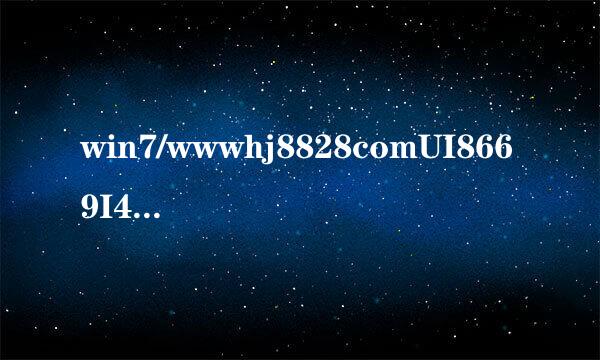“Viaplay游戏中心”独家映射功能使用教程

如何让游戏支持手柄?如何让不支持手柄的游戏支持手柄?利用“Viaplay游戏中心”映射功能,可以快速让触屏游戏完美变身为“手柄游戏”,只要掌握以下几步,就能轻松用手柄玩遍天下游戏。
首先,ROOT手机,获得最高权限,然后安装Viaplay游戏中心-F,扫描下载:
然后,进入Viaplay游戏中心,点击左上方的“触屏映射”
第三步,点击“启用触屏映射功能”
第四步,在弹出的对话框点击“设置输入法”;
第五步,在”Viaplay映射功能-F“这个输入法处打勾,弹出的对话框选”确认“
第六步,返回游戏中心的触屏映射界面,点击”启用触屏映射功能“,将输入法设置为”Viaplay映射功能-F“
第扬搁七步,此时会弹出“ROOT授权请求”,切记一定选择“授权”,否则无法进行映射。如手滑错点到拒绝的话,需要到ROOT授权管理里面将状态之矿率改为“允许购三”,用不同软件ROOT后安装的授权工具不同,但授权功能是相同的。
第八步,授权成功后会显示提示。
第九步,返回触屏映射界面,将”勾选以开启浮动图标截屏“这一项勾选上,然后画面上就会出现一个浮动图标。
完成以上步骤后就可以进入游戏设置”触屏映射“了。
而且,有了以上方法,即使是不支持手柄的游戏,也能通过“viaplay游戏中心”的独家映射功能完美开始手柄模式。
例如,小编以最近的新派动作手游《新苍穹之剑》为例进行”触屏映射“。
首先,进入游戏中有触屏按键和摇杆的战斗画面,点击之前开启的浮动图标,等待2秒左右就会完成对画面的截图。
以画面右下角的虚拟按键为例,点击一下要映射的虚拟按键后松开手指(不要按住拖拽,拖拽会被识别为映射摇杆)
然后,你想要将该按键映射为手柄上的哪个按键,就按哪个按键。
例如希望将该虚拟按键映射为手柄的A键,就按下A键,虚拟按键位置上的小黑点变成手柄按键的样子就表示映射成功了。
参照以上方法将其他虚拟按键都映射为手柄按键。
在《新苍穹之剑》中除了虚拟按键外,还要用到虚拟摇杆,映射摇杆的方法是按住摇杆的中心点,出现黑点后不要放开,拖拽放大直至黑点覆盖了虚拟摇杆的操作区域。
然后转动一下手柄上的摇杆,画面上的黑点变成摇杆形状即为映射成功。
完成上述操作后点击画面中间的“保存”按钮,再点“退出”按钮返回游戏,就可以用F2手柄玩《新苍穹之剑》了。
版权声明:本站【趣百科】文章素材来源于网络或者用户投稿,未经许可不得用于商用,如转载保留本文链接:https://www.qubaik.com/life/159040.html